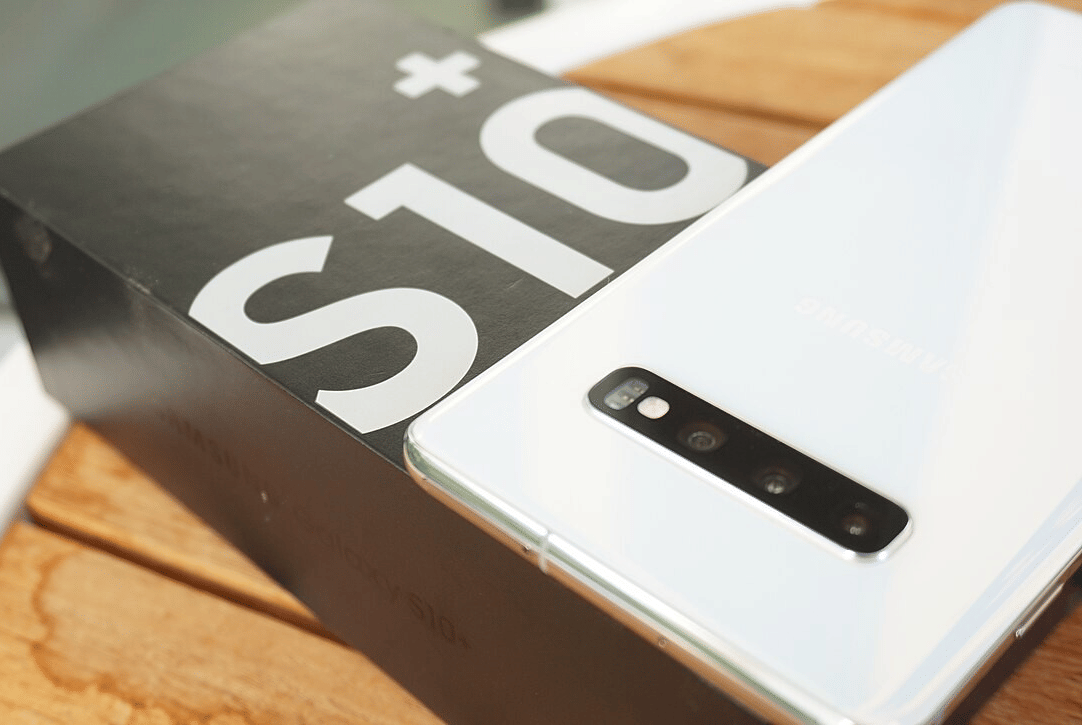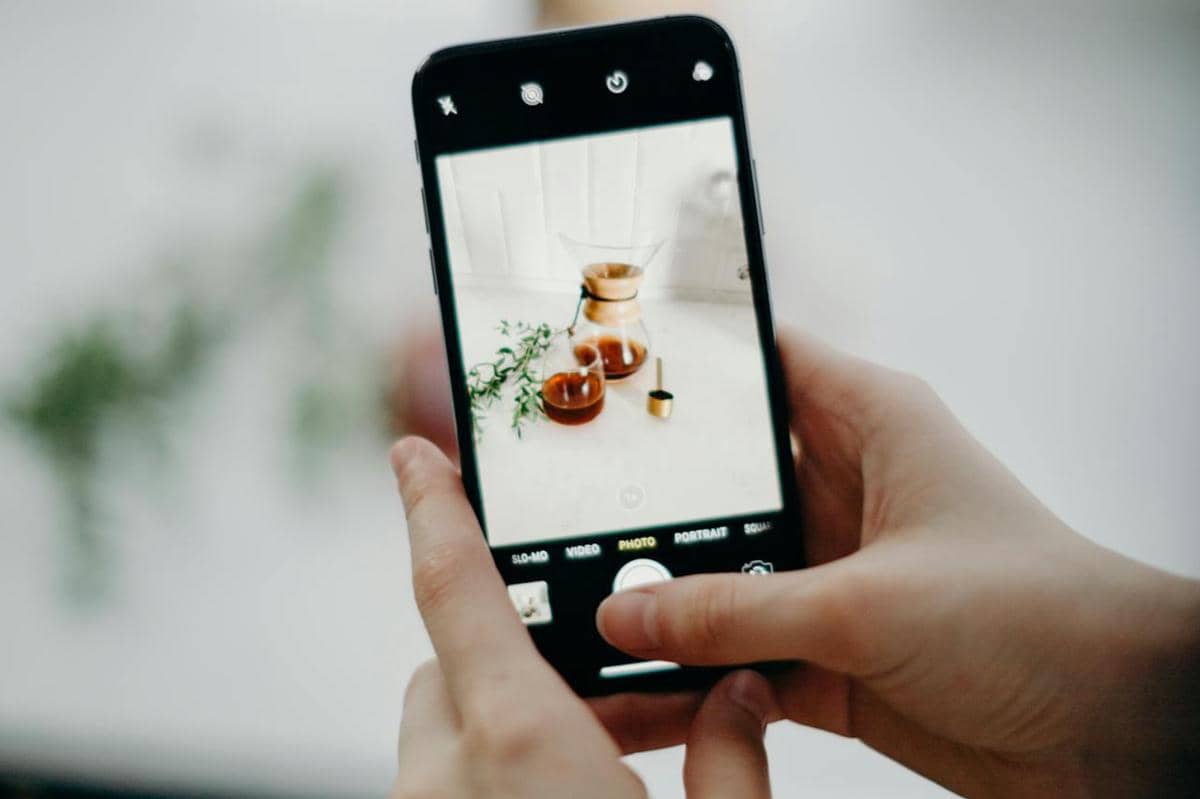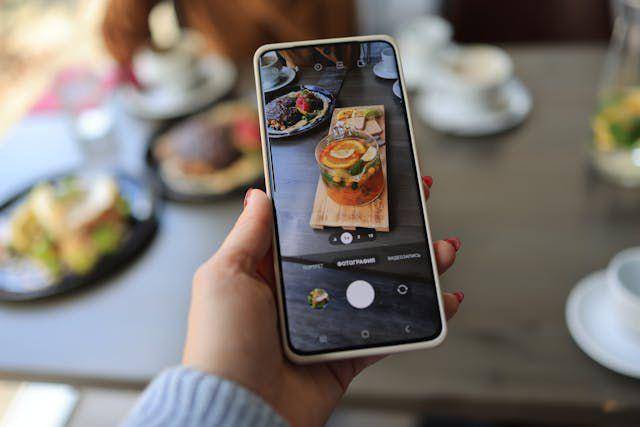- Command + Spacebar: membuka kolom pencarian untuk cepat berpindah aplikasi.
- Command + Option + D: menampilkan Dock, agar kamu bisa langsung drag aplikasi ke mode Split View.
7 Cara Bikin iPad Serasa Laptop, Kerja Makin Produktif

- Gunakan keyboard eksternal untuk mengetik lebih efisien dan nyaman.
- Lengkapi dengan Apple Pencil untuk tugas-tugas presisi tanpa harus menggunakan layar sentuh.
- Kuasai gerakan dan shortcut keyboard iPadOS untuk meningkatkan produktivitas kerja.
iPad adalah perangkat yang sangat fleksibel. Dengan setiap pembaruan iPadOS, Apple terus menambahkan fitur-fitur baru yang membuat batas antara tablet dan laptop menjadi semakin tipis. Banyak orang mulai bertanya-tanya, “Apakah iPad bisa menggantikan laptop?” Jawabannya: bisa, tergantung kebutuhanmu. Memang, untuk pengguna profesional seperti desainer, programmer, atau editor video berat, iPad belum sepenuhnya bisa menggantikan MacBook. Namun, kalau kamu adalah pelajar, penulis, atau pengguna yang hanya butuh perangkat ringan untuk kerja harian, iPad bisa jadi pilihan cerdas.
Dengan sedikit tambahan aksesori dan trik, iPad bisa berubah jadi alat kerja serbaguna. Yuk, simak langkah-langkah yang bisa membuat iPad terasa seperti laptop!
1. Gunakan keyboard eksternal
Keyboard adalah perlengkapan yang wajib kamu miliki jika ingin menggunakan iPad seperti laptop. Mengetik di layar sentuh memang bisa, tapi tidak efisien untuk mengetik dokumen panjang atau email. Apple sendiri punya Magic Keyboard yang bisa langsung dipasangkan dengan iPad Pro atau iPad Air generasi terbaru.
Namun, kalau menurutmu harga Magic Keyboard terlalu mahal, ada banyak opsi lain seperti Logitech Combo Touch, Brydge, atau Zagg yang kualitasnya juga bagus dan harganya lebih terjangkau. Dengan keyboard fisik, kamu bisa menulis, membalas email, atau mengerjakan tugas jauh lebih nyaman. Rasanya benar-benar seperti bekerja di laptop!
2. Lengkapi dengan Apple Pencil
Selain keyboard, Apple Pencil juga bisa meningkatkan pengalaman bekerja di iPad. Alat ini sangat membantu untuk tugas-tugas presisi seperti mengedit foto, menandatangani dokumen, atau membuat catatan tangan digital. Meskipun fungsi itu bisa dilakukan lewat layar sentuh, memakai Pencil terasa lebih cepat dan alami.
Memang, untuk membeli Apple Pencil kamu harus merogoh kocek lebih dalam. Namun, kalau kamu menganggap iPad sebagai pengganti laptop, investasi ini sepadan. Selain dengan Apple Pencil, ada banyak opsi lain yang lebih terjangkau dan tidak kalah bagus.
3. Kuasai gerakan dan shortcut keyboard

iPadOS punya banyak gestur dan pintasan keyboard yang bisa mempercepat kerja kamu. Selain gerakan dasar seperti pinch to zoom, ada fitur multitasking seperti Slide Over dan Split View untuk membuka dua aplikasi sekaligus. Butuh waktu untuk terbiasa, tapi setelah menguasainya, dijamin produktivitasmu akan meningkat pesat.
Kalau kamu pengguna Mac, kamu pasti sudah familiar dengan sebagian besar pintasan keyboard. Namun, bagi pengguna Windows, perlu sedikit adaptasi. Beberapa shortcut yang wajib kamu tahu antara lain:
4. Tambahkan penyimpanan eksternal
Satu hal yang membedakan iPad dengan laptop adalah kapasitas penyimpanan yang tidak bisa di-upgrade. Jadi, kalau kamu ingin memakai iPad untuk kerja serius, pertimbangkan untuk membeli SSD eksternal.
Daripada menambah kapasitas internal yang harganya bisa dua kali lipat, SSD eksternal dari Samsung atau SanDisk biasanya sudah cukup cepat dan praktis. Kamu bisa menyimpan file besar seperti tugas kuliah, dokumen kerja, atau file Procreate tanpa membebani penyimpanan internal iPad.
5. Gunakan casing fungsional
Desain iPad memang elegan dengan bodi aluminium, tapi sayangnya rentan terhadap goresan dan benturan. Karena itu, case pelindung yang kokoh adalah investasi penting, apalagi jika kamu sering membawa iPad ke luar rumah. Sebaiknya, cari case yang punya kickstand agar bisa berdiri saat digunakan seperti laptop, dan slot stylus untuk menyimpan Apple Pencil. Dengan begitu, iPad kamu tetap aman sekaligus praktis digunakan di berbagai posisi.
6. Gunakan Safari untuk pengalaman seperti desktop
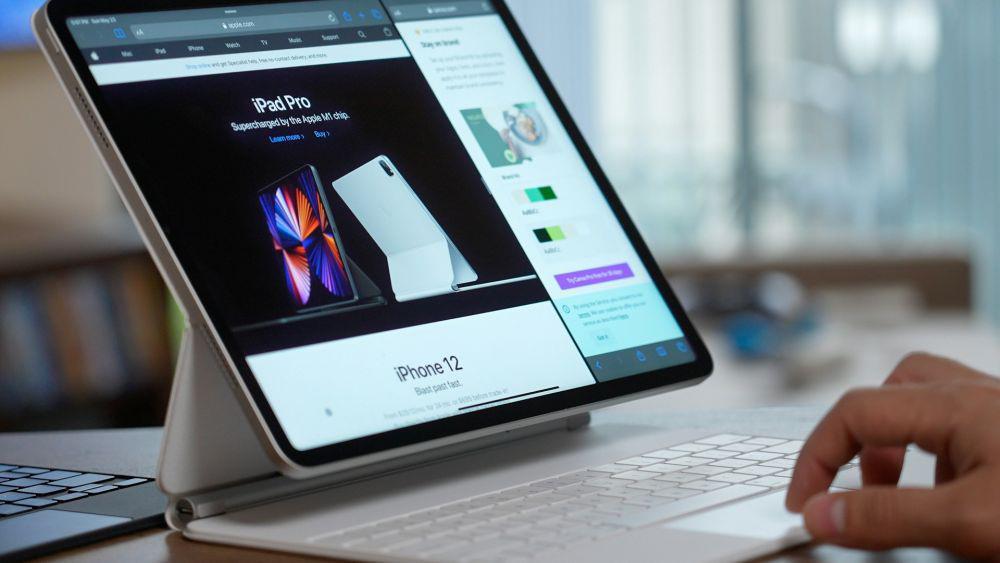
Browser bawaan iPad, yaitu Safari, dirancang khusus agar tampilannya menyerupai pengalaman desktop. Banyak situs seperti WordPress dan Canva otomatis terbuka dalam versi komputer, jadi kamu bisa bekerja tanpa harus “request desktop site” secara manual seperti di Chrome. Safari juga mendukung multi-window dan split-screen sehingga kamu bisa membuka dua situs berdampingan.
7. Bangun ruang kerja yang serbaguna
Sekarang, iPad bukan sekadar untuk hiburan. Dengan prosesor Apple Silicon dan aplikasi profesional seperti Final Cut Pro serta Logic Pro, iPad bisa diandalkan untuk pekerjaan kreatif ringan hingga menengah.
Kalau kamu pelajar atau penulis, aplikasi seperti GoodNotes, NotebookLM, atau Nebo bisa memberikan pengalaman menulis dan mencatat yang mirip laptop. Bahkan, iPad Pro terbaru bisa menjalankan game berat tanpa kendala, yang menunjukkan betapa kuatnya perangkat ini. Sematkan aplikasi yang paling sering kamu gunakan di Dock agar mudah diakses, layaknya taskbar di laptop.
Dengan tambahan aksesoris dan sedikit penyesuaian, iPad bisa menjadi pengganti laptop yang ringkas dan efisien. Memang tidak sekuat komputer profesional, tapi untuk belajar, menulis, bekerja ringan, atau bahkan gaming, iPad bisa jadi solusi praktis yang serbaguna. Jadi, kalau kamu ingin perangkat yang bisa dibawa ke mana saja tapi tetap produktif seperti laptop, mungkin sudah waktunya menjadikan iPad sebagai partner kerja utama kamu!